Есть ли способ получить доступ к настройкам DPI экрана в функции Javascript? Я пытаюсь расположить панель HTML на странице, и когда пользовательский DPI установлен на большой (120), он отбрасывает позицию. Мне нужно знать, что такое DPI, поэтому я могу соответствующим образом отрегулировать позицию.
Yttrium 24 янв. 2009, в 23:54
Поделиться
Поделиться:
5 ответов
Лучший ответ
- Нативные пиксели на дюйм дисплея (или видео). Он определяет, насколько малы пиксели. Вы можете иметь такое же разрешение 1024×768 как на 14-дюймовом экране ноутбука, так и на 17-дюймовом ЖК-мониторе. Первый будет примерно равным 1280/14 = 91 DPI, а последний будет примерно равным 1280/17 = 75 DPI. DPI экрана неизменен; он не может быть изменен с помощью настроек дисплея. Подробнее.
- Точки на дюйм, нарисованные на бумаге во время печати. Это число бок о бок точек, которые принтер/копировальный аппарат/факс может отпечатать в дюйме бумаги. Большинство принтеров можно настроить для печати на более низком DPI, просто распечатав каждую точку в виде двух, четырех и т.д. Точек. Подробнее.
При печати изображения существует множество вещей, которые влияют на конечные размеры изображения на бумаге:
Как узнать диагональ телевизора?
- Размеры исходного изображения — это количество пикселей или данных.
- DPI исходного изображения. Это значение определяет, как измерения должны интерпретироваться при печати изображения.
- Если исходное изображение не имеет встроенной информации DPI (в формате JPEG может быть один, GIF никогда не будет), программа, которая используется, может иметь настройки для указания DPI. Это может быть просмотрщик/редактор изображений или даже веб-браузер.
- Коэффициент масштабирования, который обычно указывается в диалоговом окне печати.
- Текущая настройка DPI принтера.
- Физический (максимальный) DPI принтера.
Суть в том, что изображение, которое вы печатаете, будет эффективно получать повторно (уменьшено или увеличено), чтобы соответствовать окончательному DPI, который использовался в процессе печати. Любая из сторон может вызвать это (программа, драйвер печати, принтер).
Если вы пытаетесь добиться точности печати макета HTML, как предложили другие, ваш CSS должен использовать параметры печати, такие как em, pt или pc вместо px. Однако конечный результат может по-прежнему зависеть от использования браузера. Если преобразование HTML в PDF (или создание PDF с нуля) является для вас вариантом, печать PDF даст вам самый верный WYSIWYG как на экране, так и на бумаге.
- Непонимание о dpi
- DPI, PPI, пиксели — факты и ошибки
Ates Goral 25 янв. 2009, в 03:17
Поделиться
Хотя вы не можете изменить физический DPI, вы можете изменить программное обеспечение, которое отображает измерения в пикселях, которое управляется программным обеспечением, которое имеет произвольное значение, обычно проверяемое с монитора через EDID, но может быть переопределено. На что я думаю, что ОП получал.
Kent Fredric 26 янв. 2009, в 05:38
Нет, во многих случаях полезно знать физические свойства, такие как DPI и размеры экрана, из программного обеспечения, в том числе с такого высокого уровня, как Javascript. Разработчики API, которые не раскрывают что-то столь очевидное, потому что они не могут придумать случай, когда это необходимо, должны иметь недостаток предвидения и заблуждения всеведения.
Glenn Maynard 28 нояб. 2010, в 23:25
Ates Goral 29 нояб. 2010, в 04:29
Will 07 март 2013, в 00:12
Ates Goral 07 март 2013, в 03:37
Обновление: хотя matchMedia позволяет запрашивать dpi, большинство браузеров принимают 96 dpi независимо от фактической плотности пикселей на дисплее.
Will 20 март 2013, в 16:57
Ates Goral 20 март 2013, в 18:13
Will 21 март 2013, в 00:04
Короче говоря, в настоящее время нет средств для определения dpi системы (72 или 96) и разрешения экрана из браузера, используя javascript. Это верно?
Mohammed Shareef C 13 июнь 2017, в 06:45
if (window.matchMedia («(min-resolution: 192dpi)»). соответствия) console.log (‘соответствует!’) хорошо работает для меня, я использую настройку с двумя экранами, если я запускаю ее на своем экране MacBook он печатает «спички!», но нет, если я перетаскиваю окно на свой старый дерьмовый монитор
Nodeocrat 02 нояб. 2018, в 11:19
Показать ещё 8 комментариев
Похоже, вы можете использовать DOM-объект «screen» в IE, его свойства для DeviceXDPI, deviceYDPI, logicalXDPI, logicalYDPI.
Здесь решение от http://www.webdeveloper.com/forum/showthread.php?t=175278 (я havent попробовал это, кажется, как полный хак:) Просто создайте что-то шириной 1 дюйм и измерьте его в пикселях!
function getDPI()
Ryan 08 май 2009, в 09:29
Поделиться
jsfiddle.net/AvVH4 имеет этот код. Это всегда возвращает 96 для меня.
thugsb 14 июль 2011, в 18:02
Этот код возвращает «настройку DPI» из свойств отображения Windows, т.е. 96 = «Нормальный размер», 120 = «Большой размер» или другие значения для пользовательской настройки, например 106 = «110% от нормального размера».
Julien Kronegg 23 июль 2012, в 09:46
Кажется, работает под MS Windows, но не на некоторых мобильных устройствах, см. Stackoverflow.com/q/279749/698168
Источник: overcoder.net
Как узнать DPI (плотность пикселей) дисплея смартфона или планшета
Приветствую!
Производители смартфонов и планшетов устанавливают в свои творения дисплеи, имеющие различные параметры. Среди перечня параметров нельзя не отметить DPI – оный отвечает за то, сколь близко друг к другу находятся пиксели на дисплее. От этого параметра зависит, будет ли видна «зернистость» картинки, некоторая замыленность текста, т.к. шрифты будут отображаться недостаточно чётко.
И если одни владельцы смартфонов без особых сложностей воспринимают дисплеи, которые обладают низким DPI, то другие на них смотреть не могут, постоянно видя отдельные пиксели, которые так и «врезаются» в глаза при просмотре чего-либо на дисплее.
Давайте рассмотрим, как выяснить конкретную цифру параметра плотности пикселя дисплея, что установлен в находящимся на руках гаджете: смартфоне или планшете.
Выясняем плотность пикселей (DPI) в дисплее смартфона или планшета
Данный параметр недоступен из настроек системы, т.к. разработчики посчитали, что это излишняя информация. Однако эту информацию можно без труда извлечь и поможет нам в этом небезызвестное в широких кругах приложение AIDA64.
Данное популярное приложение берёт своё начало ещё со времён, когда господствовали компьютеры, позволяя получить огромное количество информации о аппаратной и программной составляющей оного. Однако время не стоит на месте, теперь, когда смартфоны стали не менее популярны, разработчики выпустили вариант мобильного приложения, которое поможет выяснить «всю подноготную» мобильного гаджета.
- Первый шаг, который предстоит совершить, это установить данное приложение из сервиса Google Play, здесь всё весьма стандартно, описывать пошагово этот процесс было бы избыточно. Если вы хоть раз устанавливали приложение на смартфон или планшет, то с лёгкостью справитесь и с установкой AIDA64.
- На втором шаге мы имеем установленное приложение, которое необходимо запустить, нажав по соответствующей иконке. Высветится окно, в котором имеется некоторое количество пунктов – это категории, в которых представлена та или иная программно-аппаратная информация о гаджете. Нам необходима категория, имеющая говорящее название Отображение – выберите её.
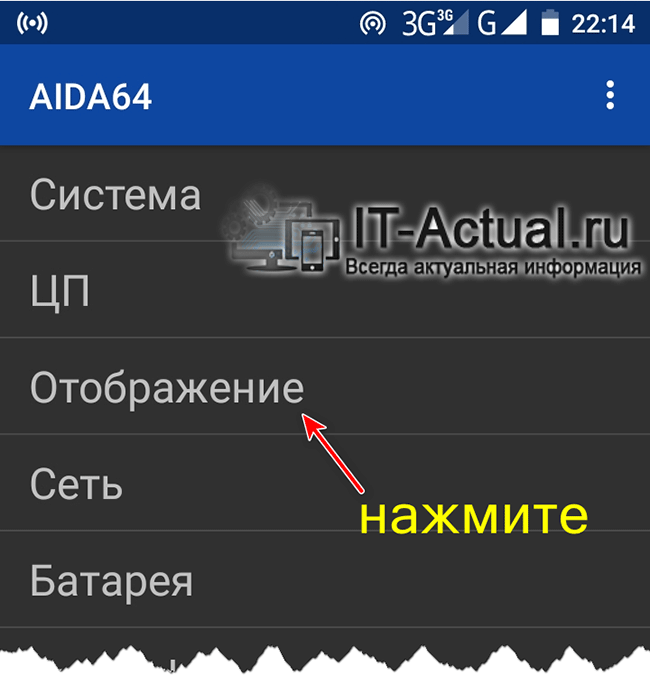
- И вот мы здесь, где можно подчеркнуть интересующую нас информацию. Если конкретизировать, то оная расположена в строке Плотность пикселов.
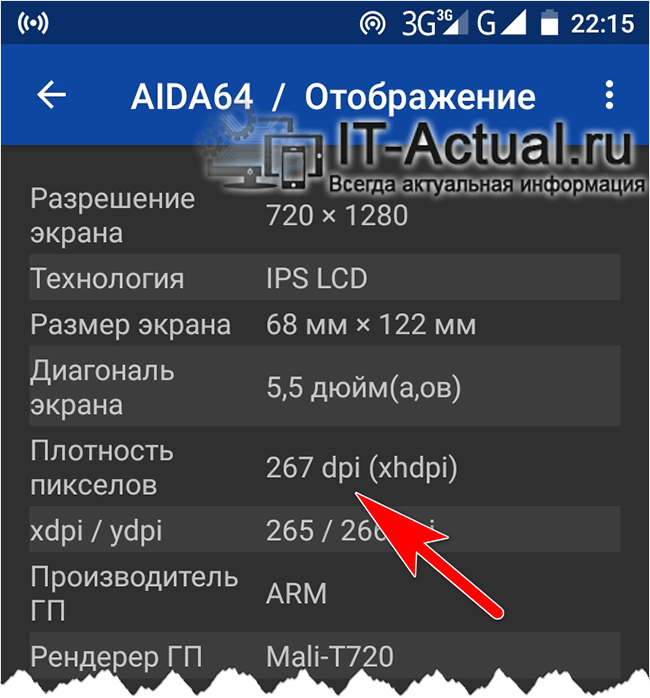 В приведённом примере этот параметр составляет 267 DPI, что не так много, но достаточно большинству, дабы не видеть злополучные квадратики при отображении информации на смартфоне или планшете.
В приведённом примере этот параметр составляет 267 DPI, что не так много, но достаточно большинству, дабы не видеть злополучные квадратики при отображении информации на смартфоне или планшете.
Видеоинструкция
Всё. Информация была получена, можно прощаться. До новых встреч в новых, полезных и интересных материалах!
Мы рады, что смогли помочь Вам в решении поставленной задачи или проблемы.
В свою очередь, Вы тоже можете нам очень помочь.
Просто поделитесь статьей в социальных сетях и мессенджерах с друзьями.
Поделившись результатами труда автора, вы окажете неоценимую помощь как ему самому, так и сайту в целом. Спасибо!
Источник: it-actual.ru
Как проверить DPI изображения

Цифровые изображения создаются не одинаково. Если вы когда-либо пытались открыть цифровую фотографию на современном ПК, но созданную с помощью старой цифровой камеры, вы поймете, что мы имеем в виду — качество, вероятно, низкое, и вы не сможете увеличить масштаб без пикселизации.
Это из-за низкого разрешения изображения. Что такое DPI, и как вы можете проверить DPI изображения на своем ПК? Вот что вам нужно знать.
Программы для Windows, мобильные приложения, игры — ВСЁ БЕСПЛАТНО, в нашем закрытом телеграмм канале — Подписывайтесь:)
Что такое DPI?
DPI означает количество точек на дюйм. Это термин, родом из полиграфии, который относится к тому, сколько печатных точек содержится в одном дюйме вашего печатного документа. Теперь этот термин используется в вычислительной технике, чтобы вы могли определить качество и разрешение фотографии или изображения.
Чем выше значение, тем детальнее и четче будет изображение. Изображения с более высокими значениями DPI также можно увеличить до того, как начнется пикселизация.
DPI важен при печати изображений. Если вы хотите создать большой отпечаток изображения, вы должны быть уверены, что оно имеет высокое разрешение DPI. В противном случае изображение будет выглядеть плохо при печати в большем размере.
Даже с маленькими изображениями, чем выше DPI, тем лучше будет выглядеть ваше изображение. Это особенно верно, если вы просматриваете фотографию на мониторах с более высоким разрешением, например, на дисплеях Retina более новой модели Macbook Pro.
Как проверить DPI изображения в Windows 10
Если вы работаете на ПК с Windows, вы можете быстро проверить DPI изображения с помощью Проводника Windows .
Для этого найдите изображение, которое хотите проверить, в Проводнике. Найдя его, щелкните изображение правой кнопкой мыши и выберите « Свойства » в появившемся контекстном меню.

В окне « Свойства » перейдите на вкладку « Сведения ».

Возможно, вам придется прокрутить вниз, пока вы не найдете Вертикальное разрешение и Горизонтальное разрешение в списке свойств.

Это покажет вам DPI вашего изображения. В большинстве случаев вертикальные и горизонтальные свойства, показанные здесь, будут иметь одинаковое значение.
Как проверить DPI изображения на Mac
Если вы работаете на Mac, вы можете проверить DPI изображения с помощью встроенного приложения Preview .
Для этого откройте приложение управления файлами Finder и перейдите к местоположению файла. Затем вы можете открыть файл в режиме предварительного просмотра, кликнув файл правой кнопкой мыши и выбрав Открыть с помощью -> Предварительный просмотр .

В окне предварительного просмотра нажмите « Инструменты» -> «Показать инспектор».

DPI изображения будет отображаться как DPI изображения в представленном информационном списке.

Как проверить DPI изображения в Photoshop
Если вы используете Adobe Photoshop для управления изображением, вы можете найти DPI, используя встроенные параметры Photoshop.
Для этого откройте изображение в Photoshop. В строке меню нажмите « Изображение» -> «Размер изображения », чтобы открыть диалоговое окно « Размер изображения».

Разрешение изображения будет указано в пикселях на дюйм в параметрах, указанных в разделе « Разрешение ».

Если вы хотите, вы можете изменить разрешение (и, следовательно, значение DPI) для вашего изображения с помощью Photoshop из этого меню. Для этого введите новое значение в поле «Параметры разрешения ».
Если вы не хотите, чтобы размер изображения менялся, обязательно снимите флажок Resample , прежде чем применить изменение.
Управление вашими изображениями
Как только вы узнаете значение DPI для ваших изображений, вы сможете определить правильные способы манипулирования ими. Более высокий DPI должен позволить вам изменять размер изображений без потери качества, но это сложнее сделать для изображений с более низким DPI.
Поделиться ссылкой:
- Нажмите, чтобы поделиться на Twitter (Открывается в новом окне)
- Нажмите, чтобы открыть на Facebook (Открывается в новом окне)
- Нажмите, чтобы поделиться на Reddit (Открывается в новом окне)
- Нажмите, чтобы поделиться записями на Pinterest (Открывается в новом окне)
- Нажмите, чтобы поделиться записями на Pocket (Открывается в новом окне)
- Нажмите, чтобы поделиться в Telegram (Открывается в новом окне)
- Нажмите, чтобы поделиться в WhatsApp (Открывается в новом окне)
- Нажмите, чтобы поделиться в Skype (Открывается в новом окне)
Программы для Windows, мобильные приложения, игры — ВСЁ БЕСПЛАТНО, в нашем закрытом телеграмм канале — Подписывайтесь:)
Источник: miiledi.ru